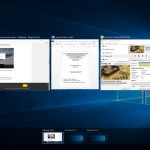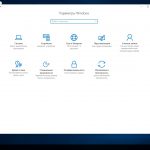Сравнение и отличие версий Windows 10
Можно провести небольшое сравнение и понять основные отличия версий Windows 10. Для настольных компьютеров предлагается четыре основных редакций ОС. Они немного отличаются по функциональности. Например, пользователи встречаются с проблемой, когда не получается внести изменения, поскольку групповые политики отсутствуют в домашней версии.
Эта статья расскажет об основных отличиях версий Windows 10. Сравнение лучше всего представлено в таблице редакций. Лицензионная версия операционной системы может сэкономить не только время, но и нервы пользователя. Вспомните, только постоянные напоминания об активации, ограничения в параметрах и многое другое.
Таблица сравнения редакций Windows 10
- Windows 10 Home (Домашняя) — предоставляет встроенные средства защиты для безопасной и эффективной работы. Имеет некоторые ограничения в сравнении профессиональной редакцией. Это базовая версия системы на компьютеры и ноутбуки для домашнего использования. Зачастую поставляется в ноутбуках и нетбуках.
- Windows 10 Pro (Профессиональная) — содержит всё, что предлагает домашняя версия, но включает полезные функции для опытных пользователей и бизнеса. Это оптимальный выбор профессионалов. Присутствует поддержка шифрования дисков BitLocker и наличие групповых политик для быстрого изменения настроек системы.
- Windows 10 Enterprise (Корпоративная) — сборка больше ориентирована на использование в больших компаниях. В отличие от вышеперечисленных версий она предназначена преимущественно для работы с бизнес-приложениями. Эта редакция приобретается только в виде обновления на уже ранее приобретённую профессиональную.
- Windows 10 Education (Для образовательных учреждений
| Функциональность | Windows 10 Home | Windows 10 Pro | Windows 10 Enterprise | Windows 10 Education |
| Центр обновления Windows | ➕ | ➕ | ➕ | ➕ |
| Центр обновления Windows для бизнеса | ➖ | ➕ | ➕ | ➕ |
| Отключение Microsoft Store | ➖ | ➕ | ➕ | ➕ |
| Управление мобильными устройствами | ➖ | ➕ | ➕ | ➕ |
| Изменение групповых политик | ➖ | ➕ | ➕ | ➕ |
| Присоединение к домену | ➖ | ➕ | ➕ | ➕ |
| Шифрование BitLocker | ➖ | ➕ | ➕ | ➕ |
| Режим предприятия Internet Explorer 11 | ➖ | ➕ | ➕ | ➕ |
| Режим ограниченного доступа | ➖ | ➕ | ➕ | ➕ |
| Удалённый рабочий стол | ➖ | ➕ | ➕ | ➕ |
| Виртуальная машина Hyper-V | ➖ | ➕ | ➕ | ➕ |
| Компонент Direct Access | ➖ | ➖ | ➕ | ➕ |
| Политики AppLocker | ➖ | ➖ | ➕ | ➕ |
| Windows To Go Creator | ➖ | ➖ | ➕ | ➕ |
| Служба BranchCache | ➖ | ➖ | ➕ | |
| Защита корпоративных данных | ➖ | ➕ | ➕ | ➕ |
| Защита учётных данных | ➖ | ➖ | ➕ | ➕ |
| Защита устройств (Device Guard) | ➖ | ➖ | ➕ | ➕ |
| Песочница Windows (Windows Sandbox) | ➖ | ➕ | ➕ | ➕ |
Основные отличия Windows 10 Home от Pro
В первую очередь, основным отличием домашней от профессиональной это максимальный объём поддерживаемой оперативной памяти. Версия Home поддерживает максимум 128 Гб — этого будет более чем достаточно. Уже редакция Pro поддерживает до 2 Тб (может в будущем и увидим необходимость в превышении 128 Гб).
Для обычного пользователя думаю неважно, присутствует ли компонент Direct Access, защита корпоративных данных или режим предприятия Internet Explorer 11. Некоторые компоненты действительно могут быть полезными пользователю, но они отсутствуют в редакции Windows 10 Домашняя.
- Компонент Hyper-V — позволяет настраивать виртуальные машины без необходимости использования стороннего ПО. Смотрите, как правильно настроить виртуализацию Hyper-V.
- Windows Sandbox — встроенная среда для безопасного тестирования ПО. Закрытые окна песочницы удаляет все изменения. Нужно будет только включить песочницу в Windows 10.
- Групповые политики — позволяют настраивать параметры для определённого набора пользователей или компьютеров. Для исправления проблем системы часто его используют.
- Удалённый рабочий стол — удалённое управление может понадобиться, особенно если Вы работаете за компьютером. Как подключиться к удалённому рабочему столу Windows 10.
Более подобные сравнения можете посмотреть в представленной таблице Microsoft. К сожалению, она на английском языке, но там всё более-менее понятно. Основные преимущества описаны в вышеуказанной таблице.


Заключение
Как всегда, таблица помогает пользователю выполнить сравнение и найти отличия версий Windows 10. Можно конкретно узнать, чем Windows 10 Pro отличается от Home. Напомним, в таблице сравнения рассматриваются только десктопные версии операционной системы. Именно их чаще встречает пользователь в процессе работы за компьютером.
Не думаю, что в таблицу стоит добавлять функции, которые присутствуют во всех версиях Windows 10. На сайте Microsoft указывается антивирусная программа Защитник Windows, как функция, которая в домашней и профессиональной редакциях. Все изменения стоит отслеживать непосредственно на официальном ресурсе. Смотрите: Чем Windows 10 лучше Windows 7.
| Функционал | Win Home | Win 10 Pro | Win 10 E3 | Win 10 E5 |
Защита от угроз (Windows Defender Advanced Threat Protection) |
||||
Защита от атак Attack Surface Reduction (ASR) |
||||
| Обеспечение целостности загрузки операционной системы | ||||
| Обеспечение целостности чувствительных компонентов ОС | ||||
| Расширенная защита и устранение уязвимостей и эксплойтов нулевого дня | ||||
| Репутационная защита Microsoft Edge, Internet Explorer и Chrome | ||||
| Брандмауэр на базе хоста | ||||
| Защита от программ-вымогателей | ||||
| Аппаратная изоляция для Microsoft Edge | ||||
| Управление приложениями на основе Intelligent Security Graph | ||||
| Управление устройствами, такими как USB | ||||
| Защита сети от веб-угроз | ||||
| Корпоративное управление аппаратной изоляцией для Microsoft Edge | ||||
| Правила предотвращения вторжений | ||||
| Правила доступа к устройствам | ||||
| Централизованно управляемая защита от несанкционированного доступа к операционной системе | ||||
Защита нового поколения |
||||
| Предисполнительная эмуляция исполняемых файлов и скриптов | ||||
| Мониторинг поведения среды выполнения приложений | ||||
| Мониторинг поведения аномалий в памяти | ||||
| Машинное обучение и защита на основе AI от вирусов и вредоносных программ | ||||
| Облачная защита и быстрая реакция новые / неизвестный облачные угрозы | ||||
| Защита от не-файловых угроз | ||||
| Расширенное машинное обучение и защита на основе AI для вирусов и apex — вредоносных программ | ||||
| Расширенное машинное обучение и защита на основе AI для вирусов и apex — вредоносных программ | ||||
| Усиленная защита от атак на основе Intelligent Security Graph | ||||
| Мониторинг, аналитика и отчетность | ||||
| Функционал | Win Home | Win 10 Pro | Win 10 E3 | Win 10 E5 |
Защита узлов |
||||
| Поведенческое обнаружение для продвинутых и целенаправленных атак | ||||
| Централизованное управление безопасностью с Windows Defender Security Center | ||||
| Инструменты поиска и удаления угроз | ||||
| Инструменты глубокого анализа файлов | ||||
| Анализ оповещение об использовании пользователями сервисов и приложений SaaS | ||||
| Анализ оповещение об использовании сервисов и приложений SaaS | ||||
Автоматическое обнаружение и устранение неисправностей |
||||
| Автоматизированные уведомления об обнаружении с использованием AI | ||||
| Автоматическое устранение неисправностей сложных угроз | ||||
| Мониторинг угроз, анализ и отчеты | ||||
Оценка Безопасности |
||||
| Оценка и улучшение положения в области безопасности вашей с помощью Microsoft Secure Score for Windows | ||||
| Анализ угроз показывает подверженность вашей организаций угрозам | ||||
Управление Безопасностью |
||||
| Мониторинг угроз, анализ и отчеты | ||||
| Панель мониторинга PowerBI и отчеты | ||||
Расширяемость и соответствие требованиям корпоративного уровня |
||||
| Защита устройств на других платформах (macOS,Linux, iOS, Android) | ||||
| Open Graph APIs для интеграции со сторонними решения | ||||
| Интеграция с Microsoft Advanced Threat Protection (ATP) | ||||
| Сертифицировано ISO 27001 | ||||
| Геолокация и суверенитет данных | ||||
| Образцы политик хранения данных | ||||
В этой статье вы сможете ознакомиться с Windows 10 и её основными версиями для персональных компьютеров. Сможете подробно рассмотреть их сравнительную характеристику, которая будет представлена в таблице. А также узнаете как правильно подобрать сборку Windows 10 для различных устройств в соответствии с нуждами.
Редакции ОС Windows 10
Операционная система Windows 10 разделена на более чем десять редакций. Каждая редакция обладает различными наборами функций с особыми условиями использования и предназначена для определенных устройств. Некоторые издания распространяются только на устройствах непосредственно от производителя устройства, в то время как другие доступны только через каналы корпоративного лицензирования.
Для персональных компьютерных устройств доступно 5 основных редакций Windows 10, которые можно разделить на две группы:
- базовые издания:
- домашняя (Home),
- профессиональная (Pro),
- организационные издания:
- корпоративная (Enterprise),
- windows 10 LTSB,
- для учебных заведений (Education).
Главным отличием базовых изданий является возможность их приобретения в розничной торговле. Организационные выпуски обладают рядом функций, которые предназначены для облегчения централизованного управления операционной системой и её программами внутри организации. Основным направлением их приобретения является корпоративный лицензионный контракт с Microsoft.
Домашняя (Home)
Редакция Home предназначена для использования на ПК, планшетах и устройствах «2 в 1». Она включает в себя функции, ориентированные на домашнее использование.
Итак, что же нам предлагает базовая редакция Windows 10:
- технология InstantGo1, которая обеспечивает быстрое включение устройства и возможность моментально продолжить работу;
- модернезирванный рабочий стол: можно одновременно использовать до четырёх приложений на одном экране, а если и этого недостаточно, то пользователю доступна функция создания виртуальных рабочих столов;
- новый браузер Micrsoft Edge, который позволяет делать заметки на веб-страницах (технология Windows Ink) и легко делиться ими с друзьями. Стал доступен новый режим чтения, позволяющий полностью сконцентрироваться на чтении;
- Windows Hello — платформа операционной системы, включающая улучшенную поддержку биометрической аутентификации. Такая технология избавляет пользователя от необходимости использовать пароль для доступа в систему, однако необходимо наличие специального оборудования для сканирования отпечатков пальцев или камеры с поддержкой функции распознавания лица;
- улучшенное и значатильное доработанное меню «Пуск» теперь позволяет регулировать его размеры, поддерживает настройку приложений, контактов, веб-сайтов, а также легко получить доступ к спискам наиболее эксплуатируемых программ и файлов;
- режим игры, повышающий производительность во время игрового процесса и игр в формате 4096х2160;
- стало возможным создание 3D-элементов на фото, документах и видео;
- встроенный антивирус с тривиальным названием Windows Defender («Защитник Виндовс»).
 Редакция Домашняя выполнена в синих тонах
Редакция Домашняя выполнена в синих тонахЛично меня обновлённое меню «Пуск» очень порадовало, в Windows 8 очень не хватало старого доброго меню из Windows 7, в 10-ке совместили оба варианта, что ж, вышло хорошо. Новый браузер не идёт ни в какое сравнение с Internet Explorer, гораздо быстрее и приятнее второго. Обещанная быстрая загрузка операционной системы тоже не разочаровала, компьютер загружается в среднем быстрее на 3–4 секунды. Рабочий стол — это отдельная для меня радость, крайне удобный и функциональный. Антивирус от Windows заслуженно можно назвать «лёгким», ресурсов потребляет крайне мало.
Фотогалерея: обзор нового интерфейса Windows 10
-

- Виртуальные рабочие столы действительно помогают сделать работу за компьютером эффективнее и удобнее
-

- Новое меню взяло лучшее от предыдущих изданий ОС Windows
-

- Современный интерфейс окон Windows
Профессиональная (Pro)
Редакция Prо является расширением редакции Home и включает в себя особые функции, ориентированные на малый бизнес и опытных пользователей.
К преимуществам редакции относятся:
- наличие всех функции Windows Home,
- встроенная защита от угроз безопасности,
- функция удалённого рабочего стола,
- возможность отложить обновления операционной системы (отсутсвует в редакции Home),
- возможность подключения к школьным, рабочим или корпоративным сетям с помощью Azure Active Directory,
- возможность создания виртуальных машин.
 Редакция Профессиональная выполнена в фиолетовых тонах
Редакция Профессиональная выполнена в фиолетовых тонахКорпоративная (Enterprise)
Редакция Enterprise ориентирована на нужды предпринимателей среднего и крупного бизнеса и представлена в двух вариантах E3 и E5. Версия E5 — это расширенная версия E3.
Редакции E3 и E5 включают следующие дополнительные функции:
- компоненты управления:
- сокращение доступа к магазину Windows,
- регулирование взаимодействия с клиентами,
- контроль динамического управления,
- приложения Microsoft App-V и UE-V,
- компоненты безопасности:
- прямой доступ,
- защита устройств,
- дополнительная защита учетных записей,
- усовершенствованная защита от угроз (присутствует только в E5),
- ведущие функции:
- компонент WindowsToGo, который позволяет загружать и запускать операционную систему с внешних USB-накопителей,
- BrancheCache — встроенная технология для кэширования,
- пакет оптимизации Microsoft Desktop.
LTSB
Windows 10 LTSB (Long-Term Support Branch — «ветка с поддержкой на долгий срок») создана на базе Windows 10 Enterprise и предназначена для длительной поддержки сроком на 10 лет, тогда как другие редакции этой ОС будут поддерживаться до 18 месяцев. Кроме того, данная версия будет перевыпускаться каждые 2–3 года; следующий выпуск планируется на 2019 год. Редакция LTSB предполагает полное отсутствие обновлений программ. Также одним из отличий этой редакции является отсутствие некоторого перечня стандартных программ, которые обычно автоматически устанавливаются с ОС.
Для учебных заведений (Education)
Первоначально данная редакция имела тот же набор функций, что и Enterprise. Однако с выходом версии 1709 в этом выпуске меньше возможностей. Редакция Education распространяется через соглашения о корпоративном лицензировании образовательных учреждений. Обеспечивает требуемую многими школами управляемость и безопасность корпоративного уровня.
Другие версии Windows 10
Помимо основных пяти вышеперечисленных версий для ПК существуют следующие:
- на базе Windows Home:
- домашняя с поддержкой одного языка (Home SL). Поставляется с одним языком на ноутбуках и нетбуках, в дальнейшем у пользователя не будет возможности изменить язык ОС;
- домашняя с системой поиска Bing (Home With Bing). Поставляется со встроенной поисковой системой Bing, сменить которую невозможно;
- на базе Windows Pro:
- профессиональная для рабочих станций (Pro for Workstations). Это редакция, имеющая расширенную аппаратную поддержку на уровне сервера, которая разрабатывалась с целью решения сложных задач в сферах с вычислительной нагрузкой. С выходом сборки 1709, когда и была выпущена данная редакция, возможность работы с файловой системой ReFs была исключена из всех редакций, кроме Pro For Workstations и Enterprise. Следует отметить, что редакция имеет возможность поддерживать до четырёх ЦПУ и до шести ТБ оперативной памяти;
- профессиональная для учебных заведений (Pro Education) — это специальный вариант редакции Windows 10 Pro, которая появилась с выходом сборки 1607 и доступна только образовательным учреждениям. Редакция предоставляет настройки по умолчанию для конкретного направления в образовании. Эти настройки по умолчанию отключают советы, рекомендации и предложения в Microsoft Store;
- версия Windows 10 S, которая стала доступна с выходом сборки 1703 и представляет собой ту же редакцию Pro с запуском приложений только через Microsoft Store.
Выбор редакции Windows 10
Для выбора редакции Windows 10 необходимо сравнить все имеющиеся и определить, какая для вас наиболее оптимальна.
Сравнение редакций
Существует некоторый набор приложений и функций, который поддерживается всеми основными редакциями. В виду этого нет смысла подробно останавливаться на нём. В таблице, отображенной ниже, рассматриваются исключительно различия между версиями Windows 10.
Таблица: сравнение редакций Windows 10 для персональных компьютеров
Видео: сравнение редакций Windows 10
Отличия профессиональной редакции Windows 10
Итак, для чего же стоит брать профессиональную редакцию? Кому она будет полезна, а кому будет достаточно и редакции Home?
Основные функции Pro версии
Первостепенное значение Windows 10 Pro заключается в функциях:
- присоединение к домену. Домен представляет собой сетевую инфраструктуру предприятия, включающую в себя всё многообразие сетевых объектов;
- присоединение к домену Azure Active Directory с единым входом в облачные приложения. Active Directory — это база данных, где содержатся все объекты домена. Среда Active Directory — это единая точка аутентификации и авторизации пользователей и приложений. Такая структура даёт ряд преимуществ в рамках предприятия:
- единые точки аутентификации и управления групповыми политиками;
- повышенный уровень безопасности;
- объединение корпоративных приложений и оборудования;
- единое хранилище структуры приложений;
- режим предприятия в Internet Explorer;
- удаленный рабочий стол;
- система Hyper-V, через которую осуществляется работа удаленного рабочего стола. Данная система позволяет эффективно использовать физическое оборудование, что, в свою очередь, даёт возможность сократить его количество.
Безопасность
С точки зрения безопасности версия Pro предлагает Bitlocker. Данная утилита занимается шифрованием жесткого диска и относится к одной из самых мощных среди подобных. Bitlocker также позволяет шифровать внешние USB-накопители.
Бизнес
Как упоминалось выше, редакция Pro подходит для управления и развертывания малого бизнеса. Microsoft предлагает пользователю следующие возможности для таких целей:
- средство групповой политики, с помощью которого можно задать конфигурации групп пользователей и компьютеров;
- средство ограниченного доступа, задачей которого является блокирование учетных записей пользователей и препятствование их доступу к определенным приложениям;
- стратегия динамической подготовки — это стратегия, которая служит для быстрой настройки нового устройства с ОС Windows 10 без использования развертывания индивидуального образа. Другими словами динамическая подготовка сокращает временные затраты;
- центр обновления Windows для бизнеса, который поддерживает устройства организации в актуальном состоянии;
- тестирование приложением Take a Test. Тестирование — это неотъемлемая часть оценки пресонала. От эффективности оценки персонала зависит работа всего предприятия в целом. С приложением Take a Test невозможно переходить на другие сайты, пользоваться автозаполнением, открывать другие приложения и т.п. Во время тестирования пользователь видит только тест и ничего больше. Всё выше перечисленное делает процесс тестирования максимально честным;
- слежение за корпоративным роумингом с Azure Active Directory. Данная служба помогает разделять корпоративные и потребительские данные, предоставляет улучшенную безопасность посредством шифрования, а также обеспечивает контроль за тем, кто синхронизирует данные организации и на каких устройствах. Для работы с Azure Active Directory требуется отдельная премиум подписка.
Из всего вышеперечисленного следует, что, если у вас есть необходимость в повышенной безопасности или вы хотите облегчить управление своим бизнесом, то эта редакция для вас.
Выбор редакции Windows 10 для ноутбука
Как сделать выбор в пользу одной из версий данной ОС при установке её на ноутбук? Ознакомившись с информацией ниже вы сможете выбрать подходящую вам версию.
Если вы не используете ноутбук в качестве замены стационарного ПК, и его нельзя назвать прозводительным, то вам вполне подойдёт редакция Home, поскольку она значительно дешевле остальных редакций и отлично подходит малопроизводительным ПК.
Если же у вас нет стационарного компьютера и ноутбук — это не просто удобное переносное устройство, а основной девайс, который используется порой для работы, то для установки вам стоит рассмотреть профессиональную редакцию. Профессиональная редакция также будет интересна продвинутым пользователям, поскольку в ней множество дополнительных функций.
Если речь идёт о ноутбуке, который используется исключительно как рабочее устройство в рамках предприятия, то выбирать следует между редакциями Pro и Enterprise. Здесь выбор зависит от размеров предприятия. Если ноутбук используется в рамках образовательного учреждения и предполагает использование студентами для образовательных целей, то следует рассматривать редакцию Education.
Напомню, что Pro подходит для малого бизнеса, Enterprise — для среднего и крупного.
Выбор редакции Windows 10 для домашнего или рабочего компьютера
Рассмотрим выбор редакции для категорий домашнего и рабочего компьютера.
Домашний компьютер
С выбором версии для домашнего стационарного компьютера дела обстоят так же, как и для ноутбука, который служит заменой настольному ПК.
Вы простой пользователь? Вам идеально подходит версия Home. Переплачивать вам почти в два раз нет никакого смысла. Если вы продвинутый пользователь, и вам будут интересны дополнительные возможности Pro-версии, приобретайте вышеупомянутую.
Рабочий компьютер
На рабочий компьютер стоит инсталлировать версию не ниже Pro. Выбор между версиями Pro и Enterprise зависит от размеров предприятия в первую очередь. Если Pro расссчитана на малый бизнес, то Enterprise — на средний и крупный.
Конечно корпоративную редакцию можно использовать и для малого бизнеса, но есть ли в этом смысл? Я считаю, что нет. Во первых, редакция Pro дешевле, а во вторых находится в свободном доступе, в отличие от Enterprise, которая доступна при заключении корпоративного лицензионного контракта с Microsoft. А вот предприятиям среднего и крупного размера я бы советовал приобретать корпоративную версию, так как она предоставляет расширенные возможности контроля и обеспечивает повышенную безопасность.
Выбор редакции Windows 10 для игр
При использовании ПК для игр различия между домашней и профессиональной версиями сводятся к нулю. Обе редакции обладают типовыми особенностями, присущей данной сфере: приложение Xbox, потоковая передача игр, игровая панель, поддержка проводного геймпада Xbox, запись игровых клипов и прочее. Поэтому, если вы выберете бюджетную версию, в игровой сфере вы ничего не потеряете.
Отзывы о различных редакциях
В данном разделе собраны информативные отзывы, изучение которых поможет в принятии решения о переходе на ту или иную редакцию Windows 10.
При желании вы можете ознакомиться с ещё большим количеством отзывов, но вывод в целом и общем останется неизменным: всем не угодишь. Я вполне доволен своей Windows 10 Pro. Игры идут хорошо, серфинг в интернете также проблем не доставляет. Крайне радует автоматическая установка драйверов, чего не скажешь о других ОС семейства Windows. Даже если после приобретения версии Home вам станет ясно, что функционала вам мало, вы легко сможете обновиться до версии Pro.
Перед выбором редакции Windows 10 следует тщательно продумать для каких целей вы будете её использовать. Возможно, вам нет смысла переплачивать за ненужные компоненты расширенных редакций. В любом случае, всегда есть возможность воспользоваться бесплантной ознакомительной версией ОС, которая доступна в течение 90-та дней после установки.
Оцените статью: Поделитесь с друзьями!что лучше, отличия, какую установить
Сегодня версия Windows 10 уже успела полюбиться многим пользователям. Кто-то с комфортом пользуется профессиональной версией данного программного обеспечения, кто-то «юзает» домашнюю версию и остается вполне довольным таким положением дел. Однако те, кто впервые решает установить данную операционную систему, ломают голову над вопросом о том, Windows 10 Enterprise или Professional что лучше?

Сколько всего версий существует?
Сегодня на выбор пользователей представлено всего семь версий данной ОС:
- профессиональная;
- аудиторская;
- мобильная;
- домашняя;
- корпоративная;
- серверная;
- мобильно-корпоративная.
Но какая сборка Windows 10 самая лучшая? Каждая из указанных версий идеально подходит для отдельных категорий пользователей. Если сделать правильный выбор, то можно с полным комфортом использовать новинку от Windows.
Описание редакций


Home
Сегодня это самая популярная версия Widows 10 во всем мире. С ней в комплекте идет браузер Edge, а также биометрическая система, которая идентифицирует пользователей системы. Для безопасности данной версии не нужны пароли, она распознает пользователя по лицу и отпечаткам пальцев. Компьютер, на котором установлена версия Home, поддерживает запуск игр Xbox.
Pro
Данная версия идеально подходит для тех случаев, когда компьютер работает с поддержкой бизнес-приложений. Разработчики утверждают, что Windows10 Pro создана специально для небольших организаций.
Поддерживает виртуализацию Hyper-V, а также возможность шифрования диска. Для обновления программного обеспечения можно использовать Windows Update for Business.
Enterprise
Данная версия активно используется крупнейшими корпорациями и компаниями, так как работает с поддержкой сложных функций таких, как:
- Direct Access – возможность удаленного доступа без использования VPN.
- BranchCache – опция, которая делает процесс обновления и загрузки намного легче и быстрее.
- Credential Guard и Device Guard – это приложение, увеличивающие безопасность компьютера в разы.
Education
Версия Windows 10, как это видно уже из названия, создана специально для учебных заведений и студентов в частности. Во многом похожа на версию Enterprise, но без поддержки некоторых отдельных функций.
Mobile
Данная ОС применима для смартфонов Microsoft. Также пользователи некоторых Lumia с Windows 8.1 могут обновится до 10 версии. Mobile for business поддерживает некоторые функции бизнес-сегмента, имеет более тонкую настройку обновлений и политик безопасности.
Совет! Рекомендуем ознакомится с популярными программами, специально отлаженными под новую ОС, для комфортной работы пользователя.Отличия в редакциях
В брошюрке можно ознакомится с подробной информацией о базовых и бизнес-функциях операционной системы. Остановимся на основных компонентах управления и безопасности.
✓ — применимо;
☓ — неприменимо.
| Компоненты / Безопасность | Home | Pro | Enterprise | Education | Mobile | Mobile for business |
| Присоединение к домену | ✓ | ✓ | ✓ | ☓ | ☓ | |
| Управление групповой политикой | ✓ | ✓ | ✓ | ☓ | ☓ | |
| IE в режиме предприятия (EMIE) | ✓ | ✓ | ✓ | ☓ | ☓ | |
| Ограниченный доступ к | ✓ | ✓ | ✓ | ☓ | ☓ | |
| Удаленный рабочий стол | ✓ | ✓ | ✓ | ☓ | ☓ | |
| Клиент Hyper-V | ✓ | ✓ | ✓ | ☓ | ☓ | |
| Прямой доступ | ✓ | ✓ | ☓ | ☓ | ||
| Windows To Go Creator | ✓ | ✓ | ☓ | ☓ | ||
| AppLocker | ✓ | ✓ | ☓ | ☓ | ||
| BranchCache | ✓ | ✓ | ☓ | ☓ | ||
| Управление начальным экраном с помощью груп. политики | ✓ | ✓ | ☓ | ☓ | ||
| Microsoft Password | ✓ | ✓ | ✓ | ✓ | ✓ | ✓ |
| Шифрование устройства | ✓ | ✓ | ✓ | ✓ | ✓ | ✓ |
| Защита корпоративных данных | ✓ | ✓ | ✓ | ✓ | ✓ | |
| Битлокер | ✓ | ✓ | ✓ | ✓ | ✓ | |
| Credential Guard | ✓ | ✓ | ✓ | ✓ | ||
| Device Guard | ✓ | ✓ | ✓ | ✓ | ||
| Надежная загрузка | ✓ | ✓ | ✓ | ✓ | ✓ | |
| Условный доступ | ✓ | ✓ | ✓ | ✓ | ✓ |
Кому какая версия подходит?
Совет! Для операционной системы не требуется обязательное применение сторонних антивирусов, так как в комплект входит базовый Защитник Windows.Какую ОС лучше ставить для домашнего компьютера или ноутбука? Для обычных пользователей оптимальным вариантом будет лишь две версии Windows 10 – Home и Pro.
Если говорить о корпоративной ОС (Enterprise), то она больше рассчитана для использования в магазинах и различных организациях. Обычному пользователю дополнительные бизнес функции (например, долгосрочное обслуживание Long Term Servicing Branch или расширенное детальное управление пользовательским интерфейсом) абсолютно не нужны.
Так, в домашних условиях нет необходимости использовать бизнес-приложения. Но в то же время обычных приложений и возможностей, которые предлагаются в Home, для любознательного пользователя будет не хватать (как видно из таблицы, в ней урезаны множество дополнительных функций). К примеру, не может поддерживать «Битлокер».
Если вы хотите, чтобы Windows 10 раскрыла весь свой потенциал в домашних условиях, то отдавайте предпочтение версии Pro. Она изобилует всевозможными девайсами и профессиональными приложениями, знания которых помогут использовать систему с максимальным комфортом.
Прежде чем думать, какую Windows 10 лучше установить, проанализируйте, для каких целей она вам потребуется.
Какую версию Windows 10 выбрать для игр


Покупка нового компьютера или переустановка операционной системы ставит пользователя перед выбором — какую версию Windows 10 выбрать для игр, какая сборка больше подойдёт для работы с графическими редакторами и бизнес-приложениями. Компания Microsoft при разработке новой ОС предусмотрела различные редакции для отдельных категорий потребителей, стационарных компьютеров и ноутбуков, мобильных гаджетов.
Версии Windows 10 и их отличия
В линейке десятой модификации Виндовс существует четыре ключевые версии, устанавливаемые на ноутбуки и персональные компьютеры. Каждая из них, помимо общих компонентов, имеет отличительные особенности в комплектации.
Все программы для Windows 7 и 8 исправно работают и на Windows 10Независимо от версии, новая ОС имеет базовые элементы:
- интегрированный брандмауэр и защитник системы;
- центр обновления;
- возможность персонализации и настройки «под себя» рабочих компонентов;
- энергосберегающий режим;
- виртуальный рабочий стол;
- голосовой помощник;
- обновлённый интернет-браузер Edge.
Различные версии Windows 10 обладают дифференцированными способностями:
- Windows 10 Домашняя (Home), предназначенная для пользования в частном порядке, не обременена излишними многовесными приложениями, содержит лишь базовые сервисы и утилиты. Это не делает систему менее эффективной, напротив, отсутствие ненужных обычному пользователю программ повысит быстродействие компьютера. Основное неудобство Домашней редакции — отсутствие альтернативного выбора способа обновления. Апдейт производится только в автоматическом режиме.
- Windows 10 Pro (Профессиональная) – подходит как частными пользователям, так и в работе небольших предприятий. К базовому функционалу добавлена возможность запуска виртуальных серверов и рабочих столов, создания рабочей сети из нескольких компьютеров. Пользователь может самостоятельно определить способ обновления, запретить доступ к диску, на котором расположены системные файлы.
- Windows 10 Enterprize (Корпоративная) – предназначена для предприятий крупного бизнеса. В этой версии установлены приложения для усиленной защиты системы и информации, для оптимизации загрузки и апдейта. В Корпоративной сборке существует возможность непосредственного удалённого доступа к иным компьютерам.
- Windows 10 Education (Образовательная) – разработана для студентов и преподавателей вузов. Основные компоненты сопоставимы с профессиональной версией ОС, отличается отсутствием голосового помощника, шифровальщика дисков и центра управления.
Какую версию десятки выбрать для игр
В версии Windows 10 Home можно открывать игры с Xbox OneСовременные игры диктуют свои требования к операционной системе компьютера. Пользователю не нужны приложения, которые загружают жёсткий диск и снижают производительность. Для полноценного гейминга необходима технология DirectX, по умолчанию установленная во всех версиях Windows 10.
Качественная игра доступна в самой распространённой версии десятки — Windows 10 Home. Здесь отсутствует лишний функционал, сторонние процессы не перегружают систему и на все действия игрока компьютер реагирует моментально.
Компьютерные специалисты выражают мнение, что для хорошего гейминга можно установить версию Windows 10 Enterprize LTSB, которая отличается достоинствами корпоративной сборки, но при этом лишена громоздких приложений — встроенного браузера, магазина, голосового помощника.
Отсутствие этих утилит сказывается на быстродействии компьютера — жёсткий диск и память не загромождаются, система работает более производительно.
Выбор версии Windows 10 зависит только от того, какие цели преследует пользователь. Набор компонентов для игр должен быть минимальным, предназначенным только для обеспечения качественного и эффективного гейминга.
Разница между Windows 10 Home и Pro
Windows 10, новейшая версия операционной системы Windows, доступна в семи версиях: Home, Pro, Enterprise, Mobile (больше не поддерживается), Education, Mobile Enterprise (не поддерживается) и IoT Core. Из этих семи выпусков только Windows 10 Home, Windows 10 Pro, Windows 10 Education и Windows 10 Enterprise являются настольными выпусками.
Так как выпуск Windows 10 Enterprise предназначен исключительно для бизнеса, а выпуск для образовательных учреждений предназначен для школ и учащихся, нам, домашним пользователям, необходимо выбрать вариант между Home и Pro.

Теперь, если вы хотите узнать разницу между выпусками Windows 10 Home и Pro или хотите узнать, какие функции вы получите при обновлении с версии Home на Pro, просмотрите следующую таблицу, выпущенную Microsoft.
Разница между версиями Windows 10 Home и Pro
Особенности | Home | Pro | |
| Настраиваемый запуск | Да | Да | Да |
| Защитник Windows и брандмауэр Windows | Да | Да | |
| Быстрый запуск с Hiberboot и InstantGo | Да | Да | |
| Поддержка TPM | Да | Да | |
| Battery Saver | Да | Да | |
| Обновление Windows | Да | Да | Cortana |
| Естественно говорить или набирать | Да | Да | |
| Личные и активные предложения | Да | Да | Да | ДаНапоминания | Да | Да |
| Поиск в Интернете, устройстве и облаке | Да | Да | |
| Услуга громкой связи «Hey Cortana» | Да | Да | |
Windows Hello | |||
| Распознавание собственных отпечатков пальцев | Да | Да | |
| Распознавание собственных и радужной оболочки | 9003Да | ||
| Безопасность на уровне предприятия | Да | Да | |
Многозадачность | |||
| Виртуальные рабочие столы | Да | Да | Snap Assist (до четырех приложений на одном экране) | Да | Да |
| Привязка приложений к экранам на разных мониторах | Да | Да | |
Да Continnum | |||
| Переключение с ПК в режим планшета | Да | Да | |
Microsoft Edge | |||
| Просмотр чтения | Да | Да | 9 0036|
| Встроенная подставка для чернил | Да | Да | |
| Интеграция Cortana | Да | Да | |
Безопасность | Устройство шифрования | Да | Да |
| Microsoft Passport | Да | Да | |
| Защита корпоративных данных | Нет | Да | |
Windows как услуга | |||
| Windows Update | Да | Да | |
| Windows Update для бизнеса | Нет | Да | |
| Да | Нет | Да | |
Управление и развертывание | |||
| Параллельная загрузка бизнес-приложений | Да | Да | |
| Управление мобильными устройствами | Да | Да | |
| Возможность присоединиться к каталогу Azure, получить единый вход в облачные приложения | Нет | Да | |
| Business Store для Windows 10 | Нет | Да | |
| Easy Upgrade to Pro Edition Edition | Нет | Да | |
| Easy Upgrade от дома до Education Edition | Да | Нет | |
Существующие основы | |||
| Шифрование устройства | Да | Да | |
| Присоединение к домену | Нет | Да | |
Нет | Да | ||
| Групповая политика | Нет | Да | |
| В корпоративном режиме Internet Explorer | Нет | Да | |
| Присвоено Доступ 8.1 | Нет | Да | |
| Удаленный рабочий стол | Нет | Да |
Как видно, хотя версия Home является самой базовой версией Windows 10, большинство из недавно представленных функций доступны в версии для дома. Единственные функции, отсутствующие в домашней версии по сравнению с профессиональной версией, — это присоединение к домену, групповая политика, BitLocker, удаленный рабочий стол, назначенный доступ, Internet Explorer в корпоративном режиме, бизнес-магазин, защита корпоративных данных, Центр обновления Windows для бизнеса и актуальная ветка для бизнеса. ,
Если вы являетесь домашним пользователем, домашняя версия идеально подходит для вас, поскольку такие функции, как присоединение к домену, Центр обновления Windows для бизнеса и Current Branch for Business, не являются необходимыми для домашних пользователей. Тем не менее, было бы неплохо иметь функции BitLocker, Remote Desktop и Group Policy в версии Home.
Удивительно, но некоторые расширенные функции, такие как Windows To Go Creator, AppLocker, Credential Guard и Device Guard, не являются эксклюзивными для редакции Enterprise, поскольку эти функции также присутствуют в редакции для образовательных учреждений.
Windows 10 Pro и Windows 10 Home: все различия объяснены
При подсчете всех возможных вариантов Windows 10 будут доступны, на самом деле существует десять выпусков: Windows 10 Home, Pro, Pro для рабочих станций, Enterprise, Enterprise LTSC, Education, Pro Education, Windows 10 в режиме S, IOT и Команда, оставляя вас с большим выбором.
Различные варианты разбиваются на устройства или ситуации, специфичные для удовлетворения потребностей пользователя, бизнеса или системы образования.Windows 10 Home, Pro, Enterprise и Education являются основными выпусками со всеми возможными особенностями, которые может предложить Microsoft, но есть и более раздельные версии, которые также предлагают свои преимущества.
Windows 10 в режиме S — это один из более новых типов дополнений, который разработан, чтобы предложить более легкую версию ОС для наиболее эффективной работы. Таким образом, эта Windows 10 с ограниченными возможностями идеально подходит для доступных устройств, используемых в таких ситуациях, как образование. Это также хорошо работает в качестве менее ресурсоемкой платформы для устаревшего оборудования и мобильных устройств, таких как планшетные компьютеры.
Так что есть много версий на выбор, и вы можете быть удивлены, что лучше для вас, не волнуйтесь. В этой статье мы рассмотрим точные детали каждой версии.
(Фото предоставлено TechRadar)Windows 10 Home
Версия Windows 10, которую вы, скорее всего, получите при покупке нового ПК, планшета или 2-в-1, — Windows 10 Home, которая имеет ключевые функции Windows 10 , от новейшего меню «Пуск» до браузера Edge, от функции биометрического входа в систему Windows Hello, в которой вместо пароля используется ваше лицо или отпечаток пальца, до обязательной теперь Cortana — помощника с голосовым управлением ,
Windows 10 Home включает потоковую передачу игр с Xbox One, что позволяет вам вместо этого играть в игры с Xbox One на вашем ПК. Чтобы повысить безопасность домашних пользователей, такие обновления, как масштабное обновление Anniversary Update из Центра обновления Windows, не дают возможности не устанавливать критические обновления и обновления безопасности.
Windows 10 Home включает функцию Continuum для планшетов. Это режим планшета, который упрощает панель задач и меню «Пуск» и делает ваши приложения полноэкранными — вы можете разделить экран между двумя приложениями, но это намного проще, чем в Windows 8.1 позволяет вам организовать окна на экране.
(Изображение предоставлено: Microsoft)Windows 10 Pro
Если вы используете свой ПК для бизнеса, Windows 10 Pro имеет дополнительные функции по сравнению с Windows 10 Home , наиболее важной из которых является возможность присоединения к домену, включая Azure Active Directory для единого входа в облачные сервисы (и к ним применяется групповая политика).
Вы также получаете Hyper-V для виртуализации, шифрование всего диска BitLocker, Internet Explorer в корпоративном режиме, Удаленный рабочий стол, версию Магазина Windows для вашего бизнеса, контейнеры Enterprise Data Protection и назначенный доступ (который блокирует работу только компьютера). одно современное приложение, чтобы использовать как киоск).Профессиональные пользователи могут получать обновления из Центра обновления Windows для бизнеса, который включает опции для планирования обновлений, чтобы они не перезагружали ПК в важные рабочие часы.
Существуют способы подключения ПК с Windows Home к серверу, но если вам нужен привычный бизнес-ПК, Windows 10 Pro — это то, что вам нужно. Это бесплатное обновление с версии Pro Windows 7 и 8.1 (которая включает в себя Windows 7 Ultimate, а также Professional и Windows 8.1 Pro и Pro для студентов), вы сможете обновить ее до Windows 10 Home. и некоторые настольные компьютеры и ноутбуки, предназначенные для бизнеса, будут поставляться с Windows 10 Pro.
(Кредит изображения: HP)Windows 10 Pro для рабочих станций
Как следует из названия, это Windows 10 Pro по своей сути, но она не предназначена для всех сценариев работы, а специально предназначена для высокопроизводительного оборудования. Это, как говорит Microsoft, самая мощная Windows на данный момент. Это означает, что он поддерживает очень интенсивные задачи и поэтому хорошо работает с процессорами Intel Xeon, AMD Opteron и AMD Epyc. Вы можете собрать вместе до четырех процессоров, и это поможет вам воспользоваться всеми из них.Вы также получаете поддержку до 6 ТБ или ОЗУ, файловую систему ReFS для безопасного хранения, которая борется с повреждениями, модуль энергонезависимой двойной оперативной памяти и удаленный прямой доступ к памяти.
Эта ОС использует меньше циклов ЦП, что означает, что вы получаете большую емкость, поэтому вы можете выполнять многозадачные процессы одновременно, не снижая при этом производительность. Поддержка постоянной памяти также означает, что эта ОС позволит вам получить доступ к вашим файлам, даже если вы выключите систему. Удаленный прямой доступ к памяти означает, что вы можете быстро передавать файлы между сервером, ПК и SMB Direct с низкой задержкой при сетевых запросах.
(Фото предоставлено: Microsoft)Windows 10 в режиме S
Ранее Windows 10 S, теперь Windows 10 в режиме S, это ограниченная по возможностям версия Windows 10, которая намеренно поставляется с некоторыми отключенными элементами. В результате это нацелено на более доступные устройства, что делает его идеальным для сценариев обучения школьного возраста. Ключевым моментом здесь является то, что Windows 10 в режиме S позволяет загружать и устанавливать программное обеспечение только через Microsoft Store, что делает его более безопасным и безопасным. Это может быть разблокировано для полной версии Windows 10, но это постоянно и не может быть переключено обратно.
Заблокированные системные настройки означают, что браузер Microsoft Edge является стандартом, использующим Bing в качестве поисковой системы. ОС поставляется с годовой подпиской на Minecraft: Education Edition бесплатно. Windows 10 в режиме S можно сравнить с Chrome OS с точки зрения простоты и безопасности закрытой системы.
(Изображение предоставлено: Microsoft)Windows 10 Enterprise
Windows 10 Enterprise обладает всеми бизнес-функциями Pro и добавляет ряд более мощных функций, предназначенных для крупных компаний: прямой доступ для подключения без VPN, AppLocker для белых списков приложения, BranchCache для совместного использования загрузок и обновлений с другими ПК с использованием однорангового соединения, а также групповая политика для управления стартовым экраном.
Существуют также функции Credential Guard и Device Guard для защиты учетных данных для входа в Windows и блокировки приложений, которые может запускать ПК, а также возможность держать ПК в отделе долгосрочного обслуживания, где он получает только обновления безопасности (идеально подходит для систем, которые вам нужны). Надежная работа в течение многих лет без влияния новых и изменяющихся функций Windows).
Бесплатное обновление Windows 10 не распространяется на Windows Enterprise; это потому, что вы можете получить его только с корпоративной лицензией (и у вас уже должна быть лицензия Windows Pro для каждого ПК), а если у вас есть корпоративная лицензия, у вас уже есть опция Software Assurance, которая включает в себя обновления.
(Изображение предоставлено: Gasworld)Windows 10 Enterprise LTSC
Это версия Windows 10 Enterprise для долгосрочного канала обслуживания, то есть это более долгосрочная система поддержки с выпущенным обновлением, которое планируется каждые два-три года. Это дает вам обновления безопасности в течение 10 лет после его выпуска.
В этом выпуске нет ни Магазина Microsoft, ни каких-либо прилагаемых приложений. Это нацелено на ситуации, когда функциональность не будет меняться в течение длительных периодов времени, поэтому для медицинских систем, таких как сканеры MRI и CAT, контроллеры промышленных процессов и управление воздушным движением.
(Фото предоставлено: Microsoft)Windows 10 Education
Windows 10 Education — это более поздняя версия SKU, разработанная для крупных академических организаций, таких как университеты, которым требуются функции безопасности, управления и подключения в Windows 10 Enterprise (для студентов характерно необходимо присоединиться к домену, чтобы использовать официальные принтеры, например).
Список функций практически идентичен Windows 10 Enterprise, но у него нет ветки долгосрочного обслуживания, и вместо обновления с Windows Pro вы можете выполнить обновление до Windows 10 Education с Windows 10 Home.Это означает, что учебные заведения могут легко сделать Windows 10 Education доступной для студентов, которые используют собственные ПК.
(Фото предоставлено Micorosoft)Windows 10 Pro Education
Идея этой версии Windows 10 Pro заключается в том, чтобы предлагать дополнения для Education со скидкой тем, кто имеет академическую лицензию K-12. Таким образом, вы получаете большинство функций Windows 10 Pro с некоторыми опциями, деактивированными по умолчанию для удобства преподавателей. Подобные Cortana, предложения Microsoft Store и Windows Spotlight все отключены в стандартной комплектации.
Существуют также отличные опции, которые облегчают настройку и развертывание в образовательной системе. Фактически вы можете настроить все, используя USB-флешку, благодаря приложению Set Up School PC.
(Изображение предоставлено: Raspberry Pi)Windows 10 IoT
Если у вас есть Raspberry Pi 2 или Intel Galileo или ряд других «плат производителей», вы можете получить бесплатную версию Windows 10 для них, которая может запускать универсальные приложения. Существуют также версии Windows 10, которые производители могут устанавливать на более традиционные встраиваемые устройства, такие как системы торговых точек, кассы, банкоматы и другое оборудование.
Это фактически разделяется на версии IOT Core и IOT Enterprise с ядром Core, предназначенным для систем x86, x64 и ARM, и версией Enterprise только для x86 и x64. Первый предназначен для таких вещей, как цифровые вывески, умные здания, шлюз, HMI, умный дом и носимые устройства. Предприятие больше для промышленности планшетов, розничной торговли, киосков, медицинских устройств, производственных устройств и тонких клиентов.
(Изображение предоставлено Microsoft)Windows 10 Team
Эта версия Windows 10 является версией ОС для конкретного устройства.Он сделан для Surface Hub и входит в стандартную комплектацию. Surface Hub представляет собой автономную интерактивную доску с 55-дюймовым или 84-дюймовым мультитач-дисплеем, предназначенным для использования в бизнесе.
Эта ОС работает с 3D-моделированием, что позволяет быстро просматривать объекты с разных точек зрения, используя касание для перемещения. Это также поддерживает видеоконференции Skype для бизнеса и Microsoft Office для PowerPoint, Excel, Word, а также вы получаете OneNote для рисования на экране.
,Windows 10 Pro против Home: какая разница?
В чем разница между Windows 10 Home и Pro? Когда вы собираете ПК , вы смотрите на большие расходы, особенно если вы надеетесь играть на более высоких настройках и разрешениях. Наши руководства по сборке включают в себя все необходимое оборудование, но выбор операционной системы все еще существует. Если вы не планируете использовать Linux, вам потребуется либо Windows 10 Home, либо Pro.
Retail версии стоят 119 долларов США за лицензию Windows 10 Home или 199 долларов США, если вы используете Pro версию — ключи OEM, которые приобретаются при покупке аппаратного обеспечения, стоят 109 долларов США и 149 долларов США.Это разница в 40-80 долларов, которая может быть направлена на более качественную видеокарту или больший объем памяти, но только если вам не нужны дополнительные функции, предлагаемые Windows 10 Pro.
Microsoft предлагает Pro версию Windows начиная с XP дней, предоставляя дополнительные функции для опытных пользователей, которые Home не предлагает. Хотя многие дополнительные функции Windows 10 Pro явно предназначены для использования в бизнесе, например, для управления групповой политикой и привязки домена, существуют другие функции, без которых энтузиаст не сможет жить.Вот список наиболее полезных функций, которые вы получаете с Windows 10 Pro, а также бесплатные альтернативы, когда это применимо.
Удаленный рабочий столВ Windows 10 Home вы по-прежнему можете запускать сеансы протокола удаленного рабочего стола (RDP), но не можете удаленно управлять своим ПК с другого устройства в сети. К счастью, существует множество бесплатных опций, таких как TigerVNC и TeamViewer, которые предлагают те же функциональные возможности и даже некоторые дополнительные функции, которые RDP не предлагает.Вы также можете попробовать RDP Wrapper в качестве бесплатной альтернативы.
Bitlocker
Если вы беспокоитесь о безопасности и хотите защитить свои данные от злоумышленников, или вы выходите из MacOS и хотите что-то сопоставимое с Filevault от Apple, вы хотите потратить дополнительные деньги на Pro. Bitlocker обеспечивает полное шифрование диска, чтобы вы могли защитить свои данные от хакеров. Последняя итерация Bitlocker также позволяет шифровать отдельные файлы для большей гибкости, чем подход «все или ничего» предыдущих версий.Опять же, другое программное обеспечение может выполнять аналогичное шифрование, но оно не встроено в ОС. Обязательно приобретите SSD (или даже HDD), который поддерживает необходимое аппаратное ускорение для Bitlocker, если вы не хотите терять производительность.
Trusted Boot
Trusted Boot защищает ваш компьютер от руткитов и работает в сочетании с Secure Boot, чтобы помочь защитить вашу систему от вредоносного ПО и контролировать ее, проверяя каждый компонент процесса запуска перед его загрузкой. Хотя это может обеспечить душевное спокойствие любому пользователю, это еще одна функция, предназначенная для предприятий, где безопасность является главным приоритетом.
Windows Sandbox
Обычно мы бы просто сказали, что не запускайте подозрительные файлы, но некоторым людям это любопытно. Работает ли эта анонимная загрузка, которая утверждает, что исправляет производительность? Или это вредоносная программа, маскирующаяся под полезную программу? Вы можете установить решение для виртуализации и запустить программу в песочнице, чтобы она не причиняла вреда, или, если у вас Windows Pro, вы получаете эту функцию как часть ОС.
Hyper-V
Hyper-V — это гипервизор только для Windows, используемый для запуска виртуальных машин на процессорах, поддерживающих виртуализацию.Если вы планируете запускать виртуальные машины, эта функция может стоить стоимости Pro, но если виртуализация — это все, что вам нужно, есть бесплатные продукты, такие как Virtualbox, которые предлагают больше функций и работают с несколькими операционными системами. Хотя Hyper-V включен в вашу лицензию Windows 10 Pro, его необходимо загрузить и установить отдельно.
Ограничения памяти и бизнес-функции
Помимо вышеупомянутых функций, между двумя версиями Windows есть и другие различия. Windows 10 Home поддерживает максимум 128 ГБ ОЗУ, а Pro поддерживает колоссальные 2 ТБ.Однако, если вы не используете десятки виртуальных машин, вы не собираетесь превышать пределы памяти Home в ближайшее время.
Другие функции, такие как управление групповой политикой, Назначенный доступ и возможность присоединения к домену, вряд ли будут очень полезны за пределами рабочего места. Назначенный доступ позволяет администратору заблокировать Windows и разрешить доступ только к одному приложению под указанной учетной записью пользователя. Тем временем групповая политика позволяет ограничивать доступ к любому количеству функций Windows и настраивать любые параметры в операционной системе.Хотя это замечательно с точки зрения администратора и является хорошим способом установить обои коллеги на что-то веселое удаленно, это не очень полезно в домашней обстановке.
Центр обновления Windows для бизнеса позволяет администратору контролировать, когда обновляется система, и откладывать обновления, которые могут привести к несовместимости с устаревшим программным обеспечением или иным образом повлиять на бизнес. Но если это не является абсолютно необходимым, лучше поддерживать Windows в актуальном состоянии.
Для большинства пользователей достаточно Windows 10 Home edition.Если вы используете компьютер исключительно для игр, переход на Pro не имеет смысла. Дополнительные функции версии Pro в значительной степени ориентированы на бизнес и безопасность, даже для опытных пользователей. Имея бесплатные альтернативы для многих из этих функций, Home Edition, скорее всего, предоставит все, что вам нужно.
,По сравнению сWindows 10 Editions
Сегодня Microsoft наконец-то создала таблицы с описанием возможностей различных версий операционной системы. Еще в мае они наконец объявили о всех будущих версиях Windows 10, но фактические возможности каждой версии все еще оставались загадкой. Конечно, мы можем сделать обоснованное предположение, основанное на истории, но на сегодняшний день, наконец, есть список всех функций, разбитых по версиям.
В качестве обновления на ПК есть четыре базовые версии.Home и Pro — это те, которые будут доступны для покупки большинством людей, а Enterprise доступен для клиентов с соглашениями о корпоративном лицензировании. Существует также издание «Образование», ориентированное на этот рынок.
Как и ожидалось, Home имеет наименьшее количество доступных функций. Как и в предыдущих версиях, поддержка присоединения к домену Active Directory отсутствует, но этого также не ожидалось. Одна вещь, которую многие пользователи надеялись увидеть в Windows 10 Home, — это поддержка BitLocker.BitLocker — это пакет шифрования диска Microsoft, к сожалению, в Windows 10 Home его нет. Все еще может быть шифрование, но только как часть InstantGo, который ранее назывался Connected Standby. InstantGo — это режим ожидания подключенного устройства плюс шифрование устройства, которое доступно для дома.
Windows 10 Pro поддерживает удаленный рабочий стол и, конечно, может присоединиться к домену Active Directory, как и в предыдущих версиях. У него также есть доступ к новой службе Windows Update for Business, но она должна храниться в ветке Current Version.
Enterprise и Education очень похожи, и оба предлагают практически одинаковый набор функций. Единственное большое отличие состоит в том, что корпоративные клиенты могут выбрать Отдел долгосрочного обслуживания, тогда как образовательные клиенты не могут.
Pro, Enterprise и Education также имеют доступ к Business Store для Windows 10, и даже версия Home поддерживает боковую загрузку бизнес-приложений.
Приятно видеть, что во всех версиях реализована поддержка управления мобильными устройствами, хотя в домашней версии эта поддержка изначально не будет и будет добавлена позднее.
Источник: Microsoft через ZDNet
,